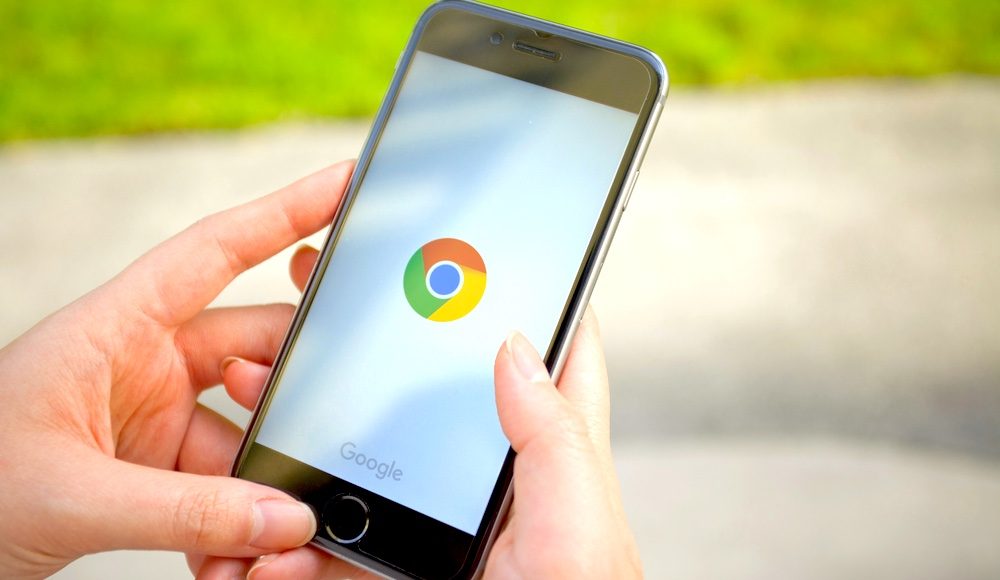V prohlížeči Chrome 66, který se nyní rozšiřuje do Mac a iOS, byla přidána možnost exportu hesla, takže můžete snadno přemístit své přihlašovací údaje do jiného prohlížeče prostřednictvím aplikace pro správu hesel třetí strany.
V tomto článku vám ukážeme, jak to udělat. Na konci procesu vám zůstane soubor CSV obsahující všechny přihlašovací údaje. Oblíbení správci hesel jako Enpass a 1Password přijímají soubory CSV pro importování přihlašovacích údajů. Mějte na paměti, že soubor CSV, který exportujete z prohlížeče Chrome, je v prostém textu. To znamená, že vaše přihlašovací údaje mohou být přečteny každým, kdo má k němu přístup, takže se ujistěte, že soubor bezpečně odstraníte poté, co jste data importovali do správce hesel, který si vyberete.
Jak exportovat hesla z Chrome na Mac
- Spusťte prohlížeč Chrome na počítači Mac.
- V pruhu nabídek vyberte možnost Chrome -> Předvolby.
- Klikněte na tlačítko Nastavení v levém horním rohu obrazovky.
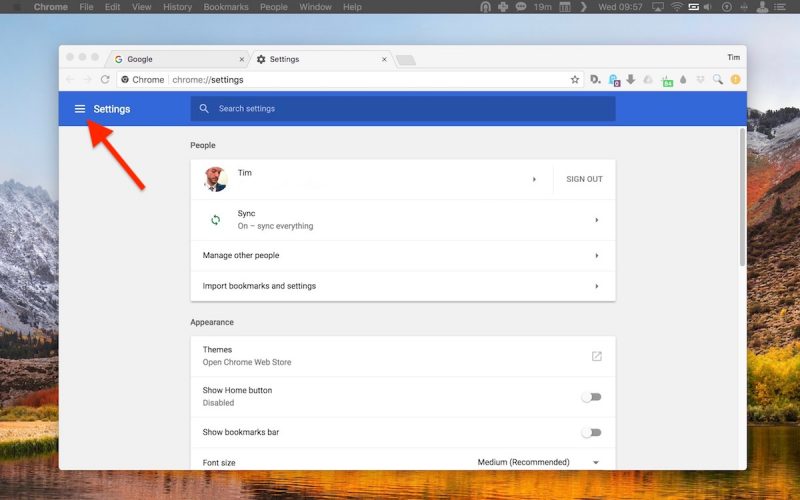
- V bočním panelu Nastavení klepněte na tlačítko Upřesnit.
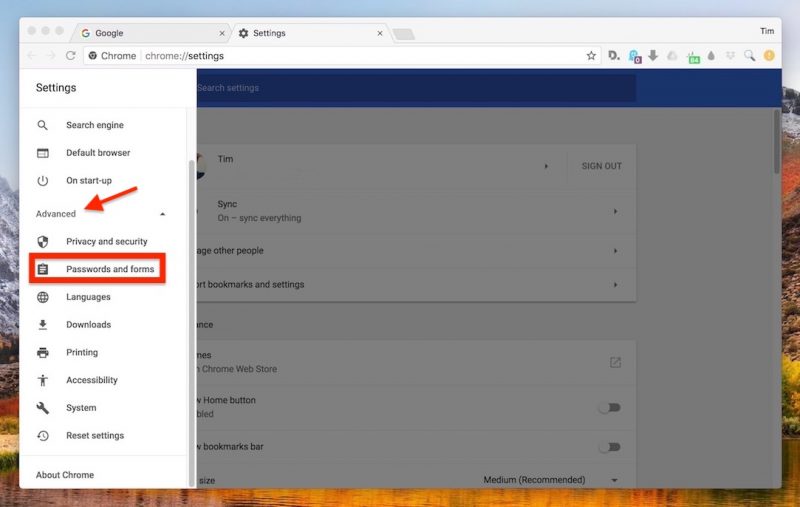
- V rozbalovací nabídce klikněte na položku Hesla a formuláře.
- Klepněte na tlačítko Spravovat hesla.
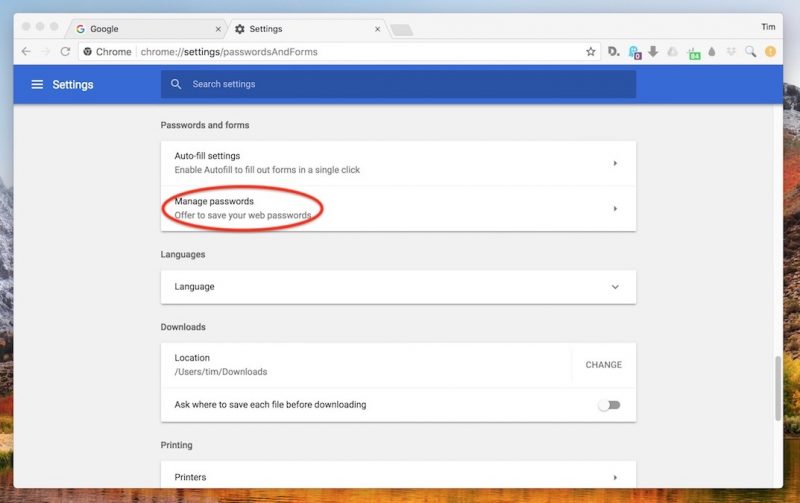
- Klikněte na sloupec vertikálních teček v pravém horním rohu.
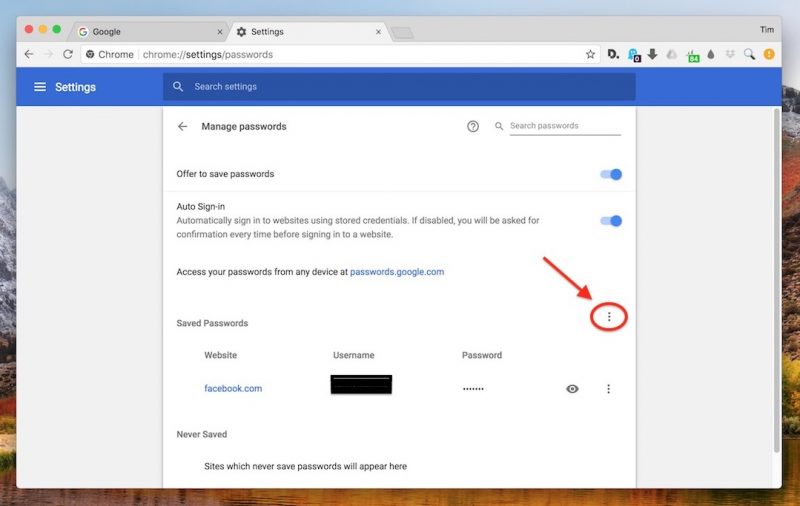
- V rozbalovací nabídce klikněte na Exportovat hesla.
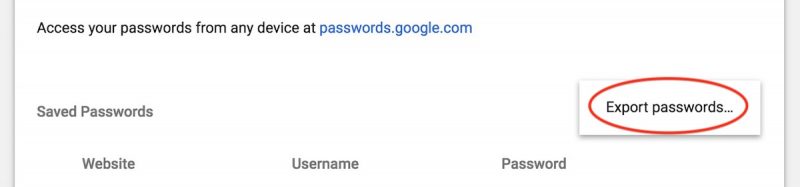
- Potvrďte kliknutím na modré tlačítko Exportovat hesla.
- Pokud je o to požádáno, zadejte systémové heslo.
- V okně Export vyberte umístění a exportujte soubor CSV, dále klepněte na tlačítko Uložit.
S přihlašovacími údaji exportovanými do počítače otevřete správce hesel podle výběru a vyhledejte možnost importu, která se obvykle nachází v liště nabídky aplikace v části Soubor. Jakmile importujete data ze souboru CSV, nezapomeňte je smazat.
Jak exportovat hesla Chrome v systému iOS
- Spusťte aplikaci Chrome v zařízení iPhone nebo iPad.
- Klepněte na tři tečky v pravé horní části karty prohlížeče.
- V rozbalovací nabídce klepněte na položku Nastavení.
- Klepněte na Hesla.
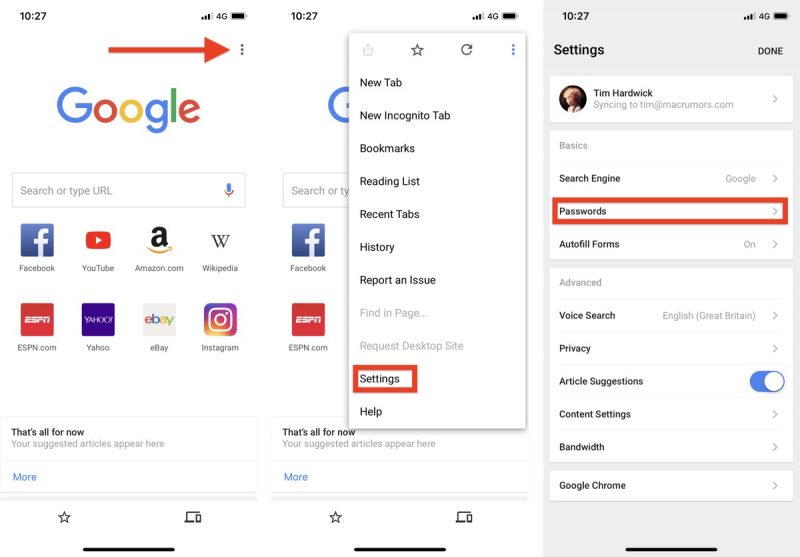
- Klepněte na položku Exportovat hesla.
- Potvrďte dialogové okno a poklepejte na Exportovat hesla.
- Zvolte bezpečnou metodu pro export souboru CSV. Klepnutím na možnost Uložit do souborů můžete uložit například na zařízení iOS nebo iCloud Drive.
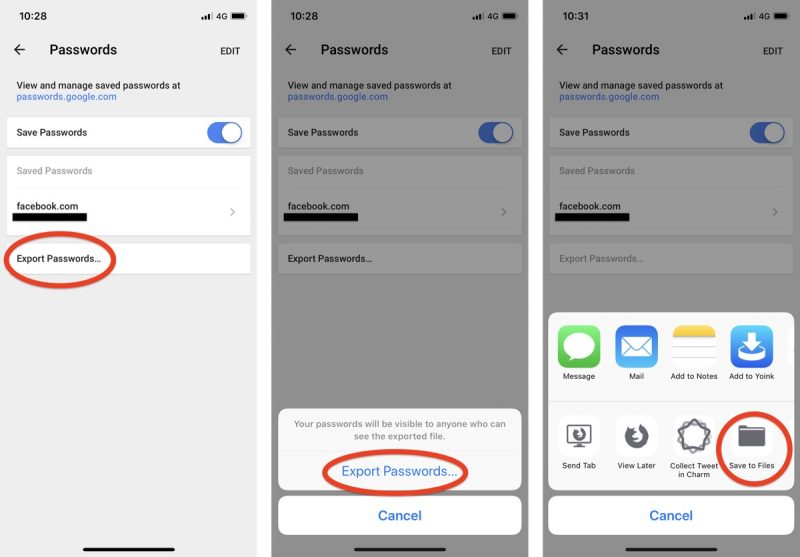
- Opět po importu souboru CSV do správce hesel, který jste si vybrali, nezapomeňte soubor smazat.
Zdroj: macrumors.com